Безплатен онлайн магазин Wix. Бързо и лесно
В тази публикация ще научите как да създавате Безплатен онлайн магазин Wix. За целта ще се възползваме от безплатната платформа за онлайн магазини на wix.com.
За необходимостта от създаване на Интернет магазин говорят цифрите на статистиката. Така например, според социологическото проучване, 69% от българите са активни Интернет потребители. Три четвърти от тях се появяват онлайн всеки ден.
Заедно с общият брой на Интернет потребители се разраства и виртуалната търговия. Като цяло, обемът на електронната търговия в света се увеличава с 15-17% годишно.
Как бързо и лесно да направим безплатен онлайн магазин Wix
Но дори и без статистика всеки начинаещ предприемач разбира необходимостта от създаване и използване на виртуална платформа за онлайн търговия. Друг въпрос е как да се реализира тази част от бизнеса, ако преди това сте били далеч от създаването на сайтове.
Но сега, този проблем е получил положително решение за всички начинаещи. Благодарение на конструктора за безплатен онлайн магазини Wix, можем бързо и ефективно да направим собствен онлайн магазин и успешно да продаваме своите продукти.
Как работи конструкторът Wix?
Думата”конструктор за онлайн магазин” в горния параграф се прилага в буквалния смисъл на думата.
Създаване на онлайн-магазин Wix предполага познатият на всички процес от детството, когато събираме една цялостна фигура от блокове с различни форми. И ако тогава лесно събирахте замък или самолет, сега толкова лесно можете да създадете платформа, която ще ви донесе пари.
Избор на шаблон/стил/темплейт
Първата стъпка към създаването на собствен онлайн магазин ще бъде избор на шаблон:
- Създайте акаунт, използвайки имейл адрес или профил в Google и Facebook.
- След влизане, отидете на “My Sites”. Тук ще видите бутона “Create a new site” – кликнете върху него, за да отидете към конструктора.
- В менюто вляво изберете “Online Store за да отворите подходящите шаблони за онлайн магазин.
- Изберете един от шаблоните. Натиснете бутона “View” за да разгледате интерфейса по-подробно. Натиснете върху “Info” за да прочетете основна информация за шаблона Wix: кратко описание и предназначението (на английски език)..
При разглеждането на шаблона можете да изберете между двата режима за показване – компютърен монитор и на екран на мобилно устройство.
Според проучванията, 14% от Интернет потребителите сърфират в мрежата изключително от мобилни устройства. Това означава, че ако сайтът ви не е адаптиран за мобилни платформи, вие автоматично ще загубите тези 14% от хората.
С превключването на режими можете да видите как ще изглежда бъдещият ви сайт на различни устройства. Това удобство струва много: в по-голямата част от платформите, предназначени за създаване на уеб сайтове, налага се да вярваме на думите на разработчиците, когато казват, че техния интерфейс е адаптиран за мобилни устройства. С Wix веднага ще оцените вашия сайт като посетител, който е намерил вашият онлайн магазин чрез смартфон.
Работа с редактора
След като сте избрали подходящ шаблон/темплейт натиснете върху “Edit site”. Ще се отвори един прозорец с видео наръчник за основните функции на редактора WIX.
Основното правило на редактора е: всичко, което виждате на екрана може да се променя. Текстовете се редактират, блоковете се разместват, се увеличават или се намаляват.
Между другото, за основната и мобилната версия на сайта има различни редактори, които се различават с наличието на някои функции. Така че не забравяйте за мобилната адаптивност и не забравяйте да проверите как вашия сайт ще изглежда на екрана на смартфон.
Няма смисъл да опиша подробно работата на редактора: цялата основна информация е представена във видео наръчника. Въпреки това, по някои ключови точки все пак ще преминем, така че да можете да си създавате впечатление, колко лесно е да се създаде един онлайн магазин.
Дизайн
Промяна на външния вид и функционалността на онлайн магазин се извършва с помощта на четири основни раздела в редактора: “Pages”, “Background”, “Add”, и «AppMarket».
- В “Pages” можете да добавите / изтриете раздели в сайта, да променяте място им в менюто за навигация, да задавате началната страница и т.н.
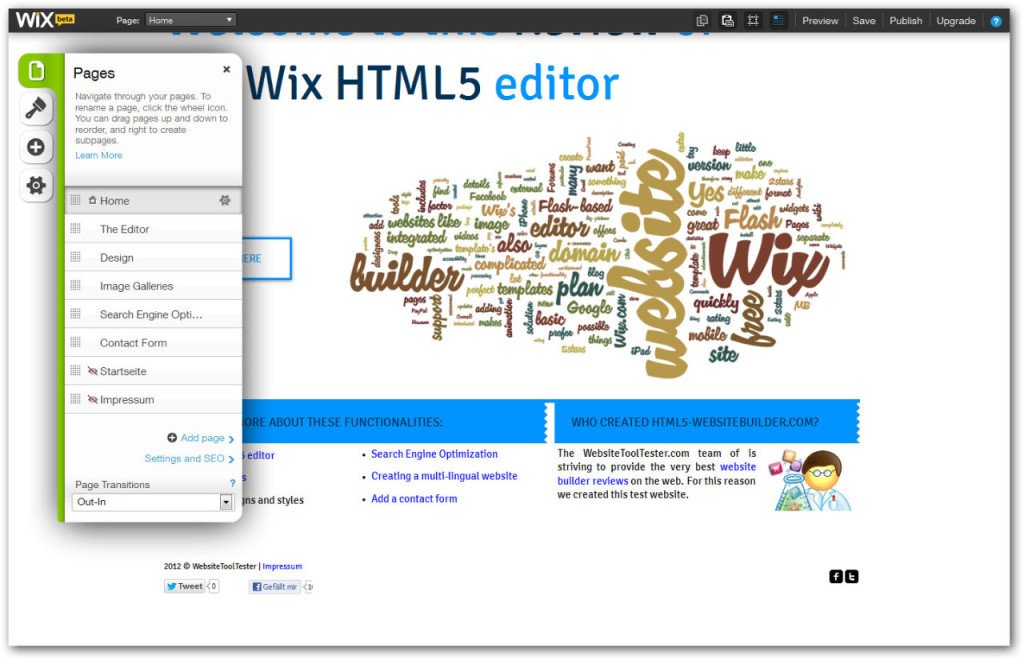
- В “Background” има функции за настройка на фона на онлайн магазина, избор на шрифт и настройка на различни езици, промяна на цветовата схема на сайта. Качвайте фоново изображение или изберете изображение от безплатната колекция, преоразмерявайте и задайте превъртане заедно със сайта.
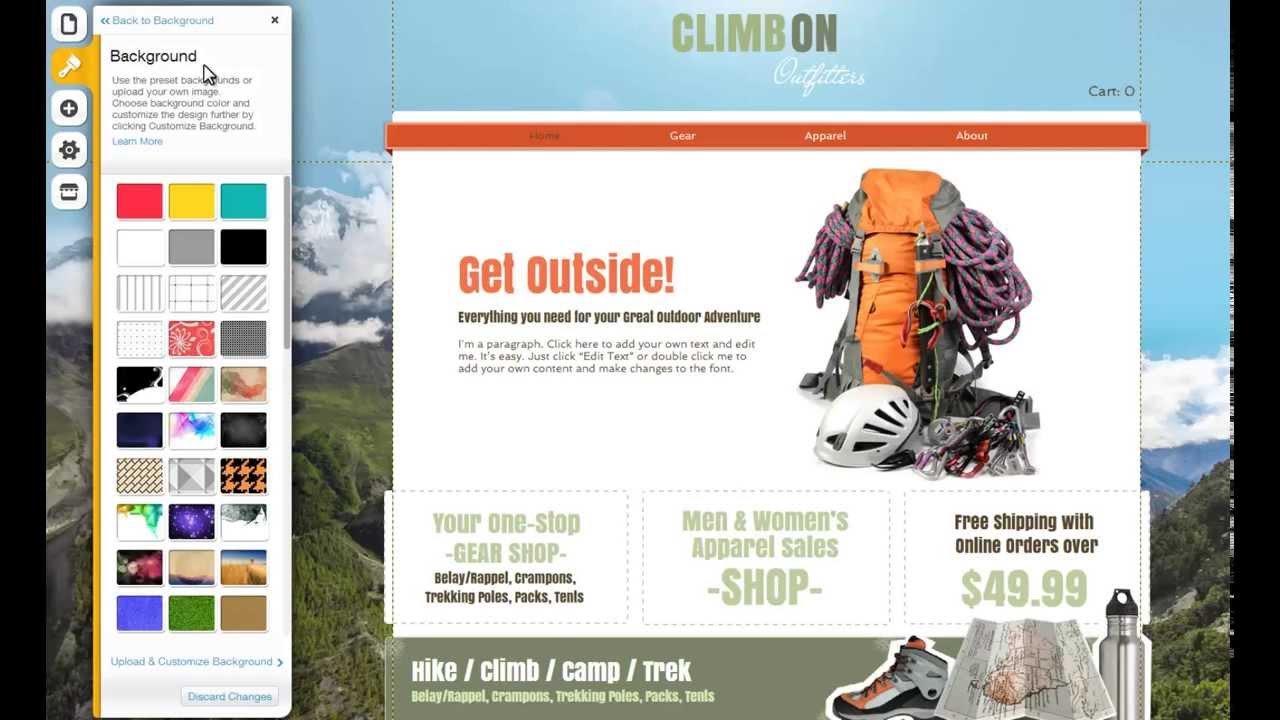
- Разделът “Add” ви позволява да поставите в страницата огромно количество полезни елементи: текст, галерия, допълнителни менюта, блог, бутони за социални мрежи и т.н.
- В «App Market» има много полезни джаджи и приложения за подобряване на комфорта на посетителите. Тяхното описание би отнело твърде много време, освен това вие сами ще разберете бързо какво трябва да има на вашия сайт.
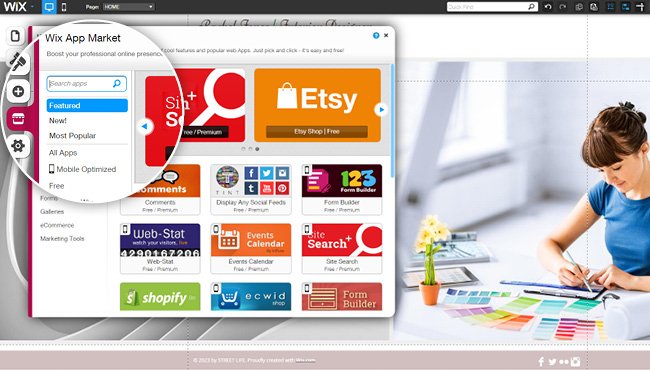
Без популяризиране в социалните мрежи разработването на безплатен онлайн магазин Wix ще е трудно, така че не забравяйте да поставите на страниците на вашия онлайн магазин бутонът “Like” и “Share”, което ще позволи на посетителите да изразяват своето мнение и да споделят връзки в Twitter, Facebook, Google, Google+ и други известни социални мрежи.
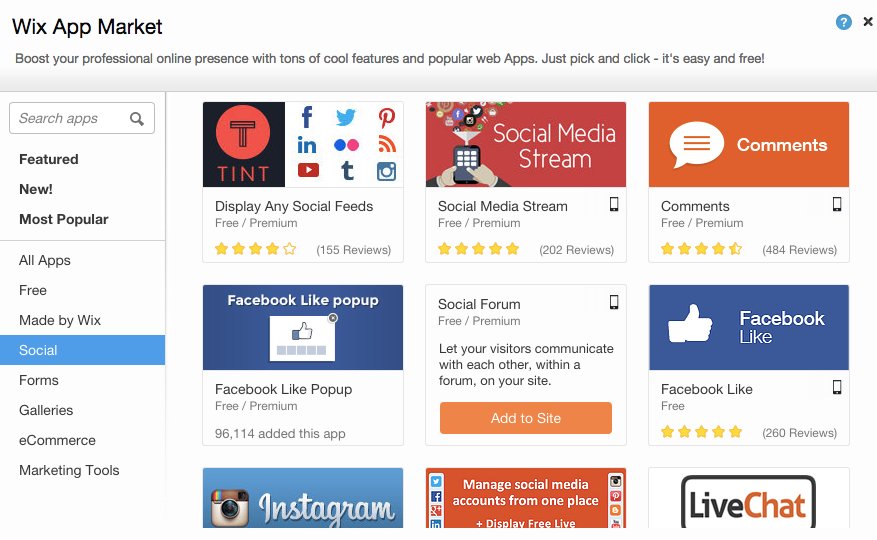
За да добавите бутон за социални мрежи, натиснете върху желания елемент и с помощта на мишката, поставете го на желаното място на страницата.
Настройки за популяризиране на сайта
За да имате посетители на вашият сайт, него трябва да го харесват търсещите машини. За да се справите с това предизвикателство, в редактора има раздел “Manage site”, което позволява да се извършват следните действия:
- Избор на адрес за сайт – измислете ярко домейн име , което се отнася за вашия бизнес и е лесно за запомняне и възпроизвеждане.
- SEO – редактиране на Заглавие, Кратко описание и ключови думи. Ключовите думи трябва да се отнасят за вашия продукт или услуга. Заглавието на сайта и неговото описание ще се появят в резултатите от търсенето, така че не забравяйте да ги направите привлекателни за потенциалните купувачи.
- В социалните настройки, можете да качите иконка, която ще бъде показана във Facebook, ако потребителите на тази социална мрежа ще споделят линк към вашия онлайн магазин.
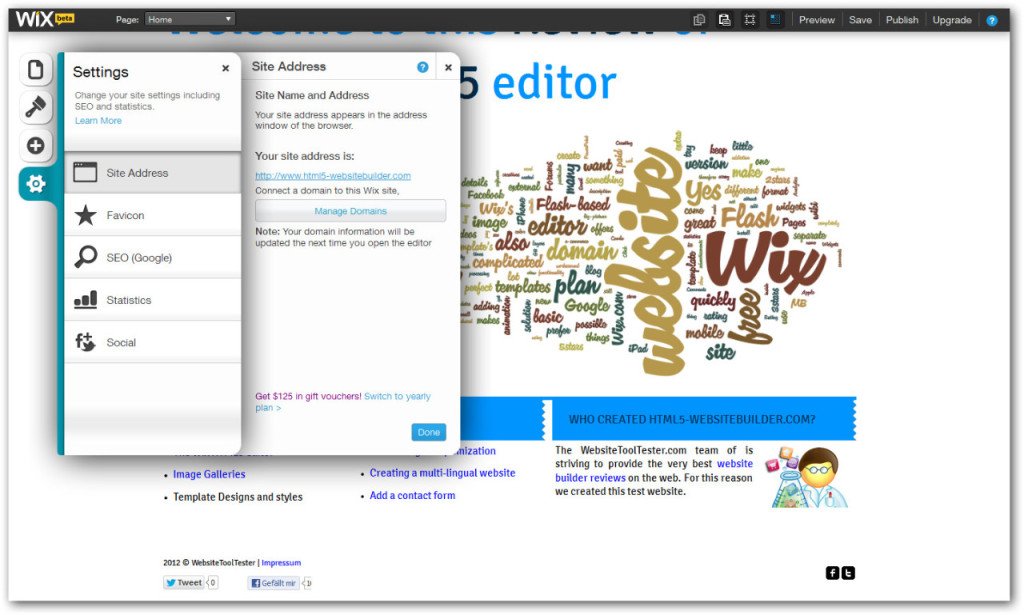
За да включите статистиката и иконка «Favicon» трябва да отидете на Upgrade. Засега можете да не го правите – тези функции се включват когато поискате в настройките на създадения сайт.
Във всеки момент можете да натинете върху знак “?” в горният десен ъгъл, който ще ви пренасочи към Support Center (Помощен център), където всичко е обяснено стъпка по стъпка на различни езици. Засега няма помощ на български. За това реших да напиша тази статия 😉
Добавяне на продукти в онлайн магазина
В раздел «WixStores» в навигационното меню се извършва в името това, за което в същност и беше създаден сайта – добавяне на на онлайн магазин.
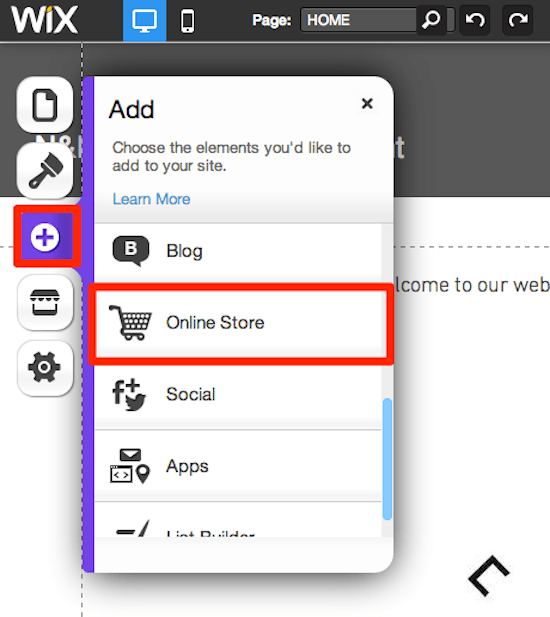
Както вече разбрахте, и тук всичко ще се случи по схемата описана по-горе. След като добавите към сайта модул “WixStores” – ще имате достъп до всички необходими функции.
- Можете да добавите продукти, редактирате описанието, смените изображението и да добавите цена.
- Създаване на цели категории за лесна навигация в сайта. Например, “Разпродажба”, “Нова колекция”.
- Добавяне на ваучери/купони за подарък, който ще увеличи броя на посетителите.
- Посочете начини за плащане и доставка (възможни платежни системи, страните, в които ще предлагате продуктите си, валута, информация за вашата организация и т.н., политика за възстановяване / анулиране и т.н.).
За да започнете онлайн продажбите и за някои допълнителни функции трябва да включите план “Wix eCommerce“. Не е задължително да правите това веднага: първо, можете да персонализирате напълно външния вид и съдържанието на вашия безплатен онлайн магазин Wix.
Публикуване
Ако сте приключили с настройката на сайта, щракнете върху “Publish”. Уверете се, че са били включени двата допълнителни параметри – видимост за търсачките и адаптиране за мобилни устройства. Ако всичко е наред, натиснете “Publish”.
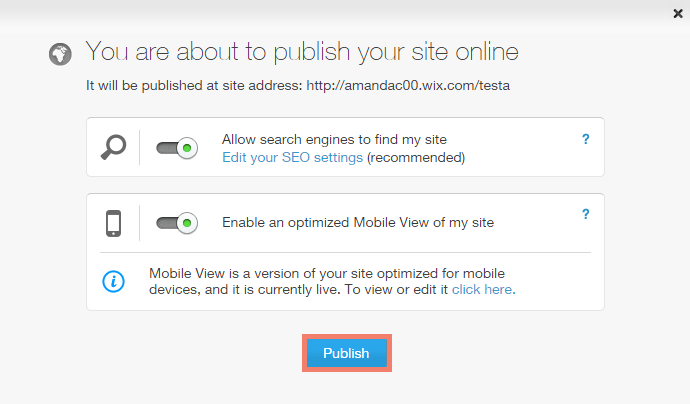
Вашият онлайн магазин е публикуван в Интернет и e достъпен за последваща корекция в раздел “My Sites” във вашият Wix профил. Ако е необходимо, можете да рестартирате редактора и напълно да промените дизайна на сайта, неговото съдържание и параметрите за показване в мрежата.
За създаване на безплатен онлайн магазин бързо, лесно и ефективно, влезте на wix.com и стартирайте своя бизнес сега.




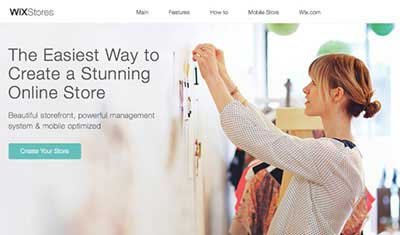
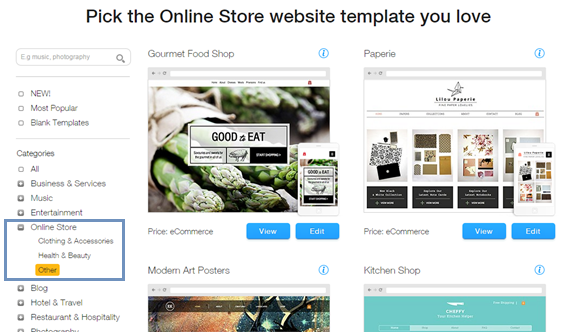

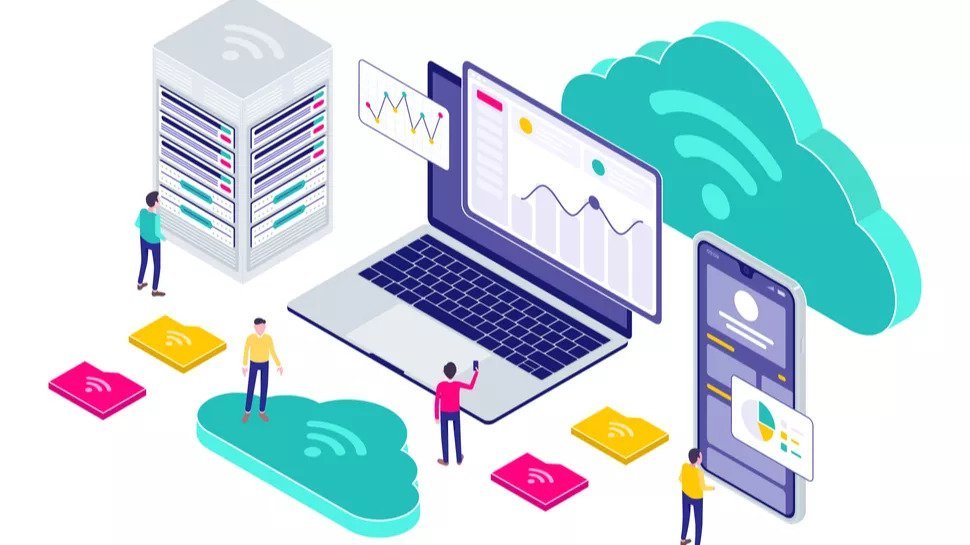



Здравейте, благодаря за страхотната информация. За съжаление към днешна дата мисля че няма опция онлайн магазина да е безплатен. Аз опитах, но за да бъде осъществена покупка от магазина изисква абонамент, както и при свързването с домейна.